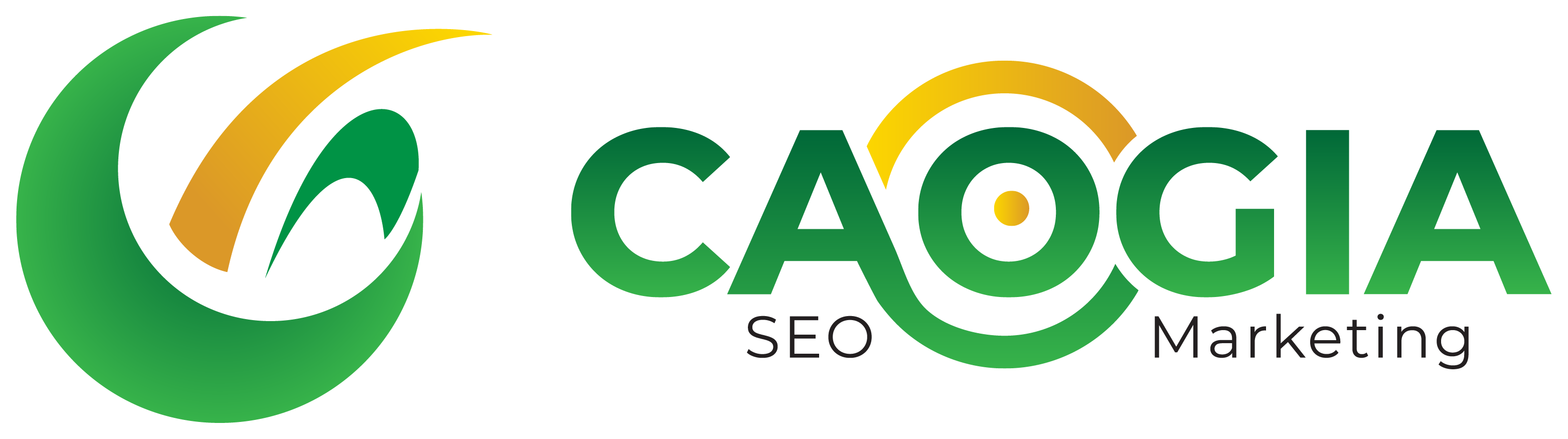Trắc nghiệm Tin học 7: Bài 11: Tạo bài trình chiếu là một trong những đề thi thuộc Chương 4 – Ứng dụng tin học trong chương trình Tin học 7. Đây là bài học quan trọng giúp học sinh bước đầu làm quen với phần mềm trình chiếu – công cụ hỗ trợ trình bày ý tưởng, báo cáo học tập và thuyết trình một cách sinh động, trực quan.
Khi làm đề trắc nghiệm này, học sinh cần nắm rõ các kiến thức như: khái niệm bài trình chiếu, giao diện phần mềm trình chiếu, cách tạo trang chiếu mới, chèn nội dung văn bản, hình ảnh, và lưu bài trình chiếu. Ngoài ra, học sinh cũng cần biết cách sắp xếp các trang chiếu theo một trình tự logic, từ đó xây dựng được một bài trình chiếu hoàn chỉnh, mạch lạc.
Hãy cùng Dethitracnghiem.vn cùng tìm hiểu về đề thi này và tham gia làm kiểm tra ngay lập tức!
Trắc nghiệm Tin học 7 Bài 11 Tạo bài trình chiếu
Câu 1: Trong trang chiếu thì thông tin trực quan là gì?
A. Văn bản
B. Hình ảnh
C. Văn bản, hình ảnh
D. Văn bản, hình ảnh, âm thanh
Câu 2: Sử dụng hình ảnh minh họa cho nội dung trình bày sẽ giúp cho bài trình chiếu:
A. Hấp dẫn
B. Sinh động
C. Thu hút sự chú ý
D. Cả A, B và C
Câu 3: Khi lựa chọn hình ảnh nên căn cứ vào yếu tố nào?
A. Phù hợp với nội dung
B. Hình ảnh phải đẹp
C. Có tính thẩm mĩ và phù hợp với nội dung
D. Có tính thẩm mĩ
Câu 4: Trong các phát biểu sau, phát biểu nào **không** đúng?
A. Hình ảnh minh họa làm cho trang chiếu ấn tượng hơn.
B. Nên chọn hình ảnh phù hợp với chủ đề của bài trình chiếu.
C. Màu sắc, họa tiết trên hình ảnh không cần trùng khớp với chủ đề.
D. Hình ảnh minh họa cần có tính thẩm mĩ.
Câu 5: Định dạng văn bản trong phần mềm trình chiếu gồm:
A. Phông chữ
B. Màu chữ, cỡ chữ
C. Kiểu chữ, căn lề
D. Cả A, B và C
Câu 6: Để tạo một bài trình chiếu hiệu quả và chuyên nghiệp, em cần chú ý đến điều gì?
A. Phông chữ
B. Màu chữ, cỡ chữ
C. Kiểu chữ, số lượng chữ trên trang
D. Cả A, B và C
Câu 7: Khi chọn phông chữ trên trang chiếu, ta cần?
A. Chọn phông đơn giản
B. Chọn phông dễ đọc
C. Không nên chọn quá nhiều phông trên một trang
D. Cả A, B và C
Câu 8: Đối với tiêu đề thì em nên chọn cỡ chữ?
A. Từ 20 đến 30
B. Từ 30 đến 40
C. Từ 40 đến 50
D. Từ 50 đến 60
Câu 9: Định dạng nào phù hợp khi tạo bài trình chiếu?
A. Tiêu đề kiểu chữ thường, nội dung kiểu chữ đậm.
B. Tiêu đề kiểu chữ đậm, nội dung kiểu chữ đậm.
C. Tiêu đề kiểu chữ đậm, nội dung kiểu chữ thường.
D. Tiêu đề kiểu chữ thường, nội dung kiểu chữ thường.
Câu 10: Màu chữ trên trang chiếu cần phải như thế nào?
A. Tương đương với màu nền
B. Tương phản với màu nền
C. Sử dụng nhiều màu chữ cho đẹp
D. Sử dụng một màu duy nhất
Câu 11: Trên mỗi trang chiếu thì số lượng dòng trên mỗi trang là?
A. Khoảng 3 đến 5 dòng
B. Khoảng 5 đến 7 dòng
C. Khoảng 7 đến 9 dòng
D. Trên 10 dòng
Câu 12: Nội dung trên trang chiếu cần phải như thế nào?
A. Tập trung vào ý chính
B. Văn bản cần cô đọng
C. Từ ngữ cần chọn lọc
D. Cả A, B và C.
Câu 13: Thẻ lệnh nào chứa lệnh chèn hình ảnh vào trang chiếu?
A. Home
B. Insert
C. Design
D. View
Câu 14: Lệnh nào dùng để chèn hình ảnh vào trang chiếu?
A. Insert\Pictures
B. Insert\Video
C. Insert\Audio
D. Insert\Shapes
Câu 15: Các công cụ định dạng văn bản nằm trong thẻ lệnh nào?
A. Home
B. Insert
C. Design
D. View
Câu 16: Tác dụng của việc chèn biểu đồ vào bài trình chiếu là gì?
A. Làm đẹp bài trình chiếu
B. Hiển thị nội dung dưới dạng hình ảnh minh họa
C. Trình bày dữ liệu trực quan, dễ hiểu
D. Tăng độ dài bài trình chiếu
Câu 17: Khi chèn âm thanh vào bài trình chiếu, em nên lưu ý điều gì?
A. Chọn âm thanh lớn để thu hút
B. Dùng nhiều âm thanh cho mỗi trang chiếu
C. Dùng âm thanh phù hợp, không quá dài và gây phân tâm
D. Tăng âm lượng tối đa khi trình chiếu
Câu 18: Muốn thêm hiệu ứng cho văn bản hoặc hình ảnh trong trang chiếu, em dùng thẻ lệnh nào?
A. Insert
B. Animations
C. Design
D. Review
Câu 19: Lưu bài trình chiếu để sử dụng sau, em chọn lệnh nào?
A. File → Open
B. File → New
C. File → Save
D. File → Print
Câu 20: Phần mềm thường được sử dụng để tạo bài trình chiếu là:
A. Microsoft Word
B. Microsoft Excel
C. Microsoft PowerPoint
D. Microsoft Access